Parent Node bei Klick ersetzen durch
Mit der Eigenschaft Parent Node bei Klick ersetzen durch (aus der Eigenschaftsgruppe "Authentic" in der Seitenleiste "Eigenschaften", siehe Abbildung unten) können Sie den Textinhalt des Parent Node einer Schaltfläche oder eines Hyperlink definieren.
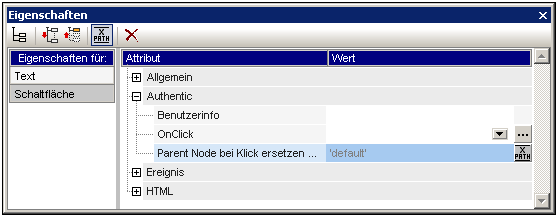
Wenn der Benutzer der Authentic-Ansicht auf die Design-Komponente (eine Schaltfläche oder einen Hyperlink) klickt, wird der Text, den Sie als Verfasser des SPS definiert haben, als XML-Inhalt des Parent Node der Design-Komponente eingefügt. Auf diese Art können Sie dem Benutzer der Authentic-Ansicht die Möglichkeit geben, durch Klicken auf eine Schaltfläche oder einen Hyperlink eine bestimmte Auswahl zu treffen, durch die sich die Darstellung des XML-Dokuments in der Authentic-Ansicht ändert.
Verwendungsweise
Diese Funktion kann folgendermaßen eingesetzt werden:
1.Fügen Sie die Design-Komponente (Schaltfläche oder Hyperlink) im Design in den Node ein, in den der Textinhalt eingefügt werden soll.
2.Wählen Sie die Design-Komponente im Design aus und wählen Sie diese Design-Komponente anschließend in der Seitenleiste "Eigenschaften" (in der Spalte Eigenschaften für) aus und geben Sie für die Eigenschaft Parent Node bei Klick ersetzen durch (die sich in der Eigenschaftsgruppe "Authentic" befindet; siehe Abbildung oben) einen Wert ein. Dieser Wert kann entweder direkt als Textwert oder über einen XPath-Ausdruck eingegeben werden. (Um den XPath-Ausdruck einzugeben, klicken Sie in der Seitenleiste "Eigenschaften" auf die Schaltfläche "XPath"). In der Abbildung oben ist der Wert ein XPath-String-Ausdruck 'default'. Wenn der Benutzer der Authentic-Ansicht nun in der Authentic-Ansicht auf die Design-Komponente klickt, wird der Text default als der Textinhalt des Parent Node der Design-Komponente eingegeben. Dasselbe Ergebnis erzielen Sie, wenn Sie einen Textwert (nicht einen XPath-Ausdruck) von default direkt als den Wert der Eigenschaft Parent Node bei Klick ersetzen durch eingeben.
3.Jetzt, da Sie wissen, welchen Inhalt der Parent Node haben wird, wenn der Benutzer der Authentic-Ansicht auf die Design-Komponente klickt, können Sie auf Basis des Textinhalts des Parent Node eine Verarbeitung definieren. So können Sie z.B. mit Hilfe einer Bedingung definieren, dass eine bestimmte Standardformatierung auf den Inhalt des Parent Node angewendet wird, wenn dieser default lautet. Oder Sie können festlegen, dass der Text eines Node ausgeblendet wird, wenn der Inhalt hide lautet. Auf diese Art können Sie mit Hilfe dieser Funktion beeindruckende Effekte erzielen, die man sonst nur mit Hilfe von Skripts erzielen hätte können.
Anmerkung: Damit diese Funktion ordnungsgemäß funktioniert, muss im Schema definiert sein, dass der Parent Textinhalt enthalten darf.
Verwendung mit Variablen
Beim Parent Node kann es sich auch um eine Variable handeln, die für einen darüberliegenden Node definiert wurde. Der Wert der Variablen kann dann vom SPS Designer mit Hilfe der Eigenschaft Parent Node bei Klick ersetzen durch definiert werden. Wenn der Benutzer der Authentic-Ansicht auf die Design-Komponente (Schaltfläche oder Hyperlink) klickt, wird der Variablen der für die Design-Komponenten-Eigenschaft Parent Node bei Klick ersetzen durch definierte Wert zugewiesen. Sie können nun auf Basis des Werts der Variablen alternative Verarbeitungsoptionen festlegen.
Unten sehen Sie ein einfaches Beispiel. Wenn der Wert der Variablen Var2 auf Boolean true() gesetzt ist, wird eine Schaltfläche angezeigt, über die der Wert in Boolean false() geändert werden kann (siehe Abbildung unten). Diese Verarbeitung wird in der ersten Verzweigung einer Bedingung definiert.
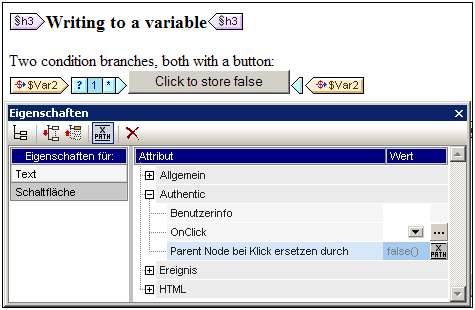
Die Andernfalls Verzweigung der Bedingung definiert eine Verarbeitung, bei der eine Schaltfläche angezeigt wird, über die der Wert der Variablen in Boolean true() (Abbildung unten) geändert werden kann. Entsprechend dem Wert der Variablen Var2 (true() oder false()) können Sie zusätzliche Verarbeitungen definieren.
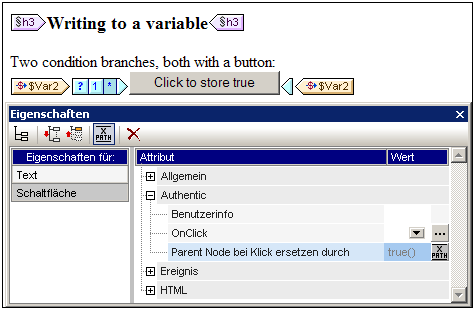
Auf diese Art können Sie als Verfasser des SPS dem Benutzer der Authentic-Ansicht die Möglichkeit geben, eine von mehreren Optionen auszuwählen, aufgrund derer dann eine entsprechende Verarbeitung für das Dokument erfolgt.